Texto
En los programas de AKVIS puede personalizar su dibujo con una firma, crear una tarjeta con texto de saludo, insertar un logotipo o una marca de agua a su imagen.
Use la pestaña Texto. Por defecto los parámetros de la pestaña están deshabilitados; para que la inscripción aparezca en la imagen, active uno de los modos: Texto o Imagen.
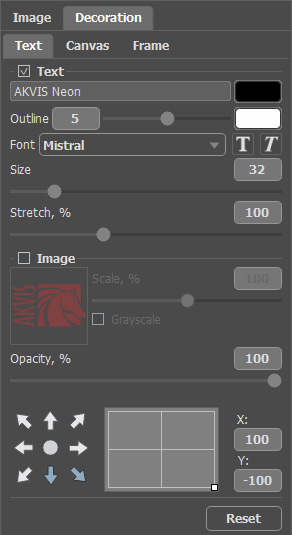
Ajustes de Texto
Texto:
Escriba el texto en el campo correspondiente (máximo 250 caracteres).
El color del texto es mostrado en la placa rectangular cerca del campo. Para cambiar el color, haga clic en la placa y seleccione un nuevo color en el cuadro de diálogo.

Adición de texto
Contorneo. Este parámetro permite añadir un efecto de resplandor exterior (aureola) al texto y cambiar la fuerza de la refulgencia, esto es la anchura y la brillantez del contorneo.
El color del contorno se muestra en la placa rectangular. Puede cambiar el color en el cuadro de diálogo que se abre con un clic en la placa. Haga clic con el botón derecho para eliminar el color y despejar el rectángulo.
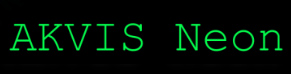
Sin aureola

Contorneo = 10
Caracteres. La lista desplegable contiene una colección de fuentes del sistema que se puede usar para hacer inscripción.
Los botones ![]() y
y ![]() le aplican los estilos "itálica" y "negrita" al texto respectivamente.
le aplican los estilos "itálica" y "negrita" al texto respectivamente.
Tamaño (4-200). El parámetro establece el tamaño de los caracteres.
Estirar (50%-200%). El parámetro permite estrechar o expandir el texto cambiando el ancho y el espacio entre caracteres.
Imagen:
Haga doble clic sobre cuadrado con una muestra y cargue su imagen.

Adición de imagen
Escala (10-200%). Este parámetro permite cambiar el tamaño de la imagen insertada.
Escala de grises. Active la casilla de verificación para transformar la imagen insertada en blanco y negro.
Opciones generales:
Opacidad (1-100). El parámetro define la transparencia del texto o de la imagen.
Posición. Use las flechas para definir la posición de la inscripción. Puede mover el texto o la imagen a cualquier lado y alinear con las flechas diagonales o colocar el objeto en el centro del dibujo.